DLL-failid on Windowsi operatsioonisüsteemi oluline aspekt. Kui olete Windowsi ketta kontrollinud, on see täis erinevaid DLL-faile. Kui üks neist läheb rikutuks või puudub, võite saada süsteemis vea. System.xml.dll on ka üks selline DLL-fail, mis annab teile vea, kui see rikutakse, kaob või kui seda pole korralikult installitud. Kui teie arvutis ilmneb tõrge system.xml.ni.dll, on meil allpool mõned lahendused.
Lahendus 1. Registreerige fail system.ni.dll uuesti
DLL-failid on registreeritud Microsofti registriserveri tööriistas, võib olla võimalik, et teie DLL-fail ei ole süsteemi andmebaasis õigesti registreeritud ja seega ilmub teie veale viga arvuti. Selle probleemi lahendamiseks peate lihtsalt faili system.ni.dll lihtsalt uuesti registreerima ja see oleks okei.
1. SAMM: Avage Jookse kasti vajutades Windows+ R, tüüp cmd, ja vajutage Ctrl + Tõst + sisestusklahv administraatorina käivitamiseks.

2. SAMM: klõpsake Jah nupp kasutaja juurdepääsu kontrollviibal.
3. SAMM: tippige käsuviiba aknas järgmine käsk, see registreerib teie faili system.ni.dll uuesti.
regsvr32 / i süsteem. Xml.ni.dll
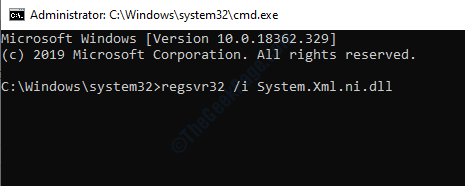
Sulgege käsuviiba aken ja kontrollige, kas teie tõrge on lahendatud. Kui leiate mingeid raskusi, tippige märkuste väljale.
Lahendus 2. Käivitage süsteemifailide kontrollimise tööriist
Süsteemifailide kontroll on kasulik tööriist, mis skannib arvutit ja parandab olulised süsteemifailid, mis on rikutud või puudu. Järgige allolevaid samme, et oma arvutis System File Checker käivitada.
1. SAMM: vajutage Windows nupud otsivad käskviip, paremklõpsake otsingutulemil ja valige Käivita administraatorina.

2. SAMM: valige Jah kasutajakonto juhtimise viipal.
3. SAMM: tippige käsuviiba aknas järgmine käsk ja vajutage sisestusklahvi Enter:
DISM.exe / Online / Cleanup-image / Restorehealth
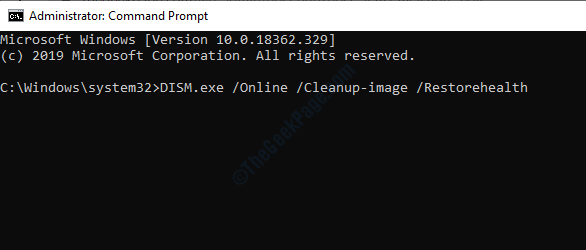
See käivitab arvuti juurutamise tööriista.
4. SAMM: tippige nüüd sfc / scannow süsteemifailide kontrollija skannimise alustamiseks.
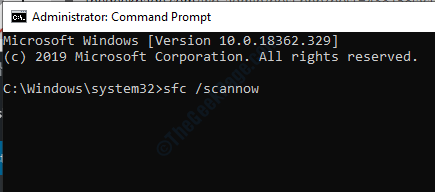
Skaneerimine võtab aega umbes viisteist kuni kolmkümmend minutit. Pärast skannimise lõppu sulgege käsuviiba aken ja taaskäivitage arvuti.
3. lahendus - Otsige pahavara
Pahavara on kurikuulus, kuna süsteemifailid suunavad teie arvuti kokku. Mõni pahavara kustutab faili system.xml.ni.dll ja see annab teile vea. Vea lahendamiseks peate pahavara arvutist eemaldama. Windows Defender on suurepärane sisseehitatud tööriist, mis võib aidata pahavara eemaldada, lisaks on olemas ka kolmanda osapoole pahavara, näiteks Malwarebytes. Esiteks skannite oma süsteemi Windows Defenderiga ja kui see pahavara ei eemalda, siis minge Malwarebytesiga. Klõpsake nuppu siin tööriista Malwarebytes allalaadimiseks.
Lahendus 4. Käivitage NET raamistiku parandamise tööriist
Kuna system.xml.ni.dll on NET-i raamistiku DLL-fail, võib tõrge tuleneda NET-i raamistiku veast. Windowsil on spetsiaalne tööriist NET-i raamistiku parandamiseks. Tööriista saate alla laadida Windowsi veebisaidilt, klõpsake nuppu siin alla laadida. Pärast tööriista allalaadimist käivitage see ja see lahendab NET raamistiku probleemi automaatselt.


